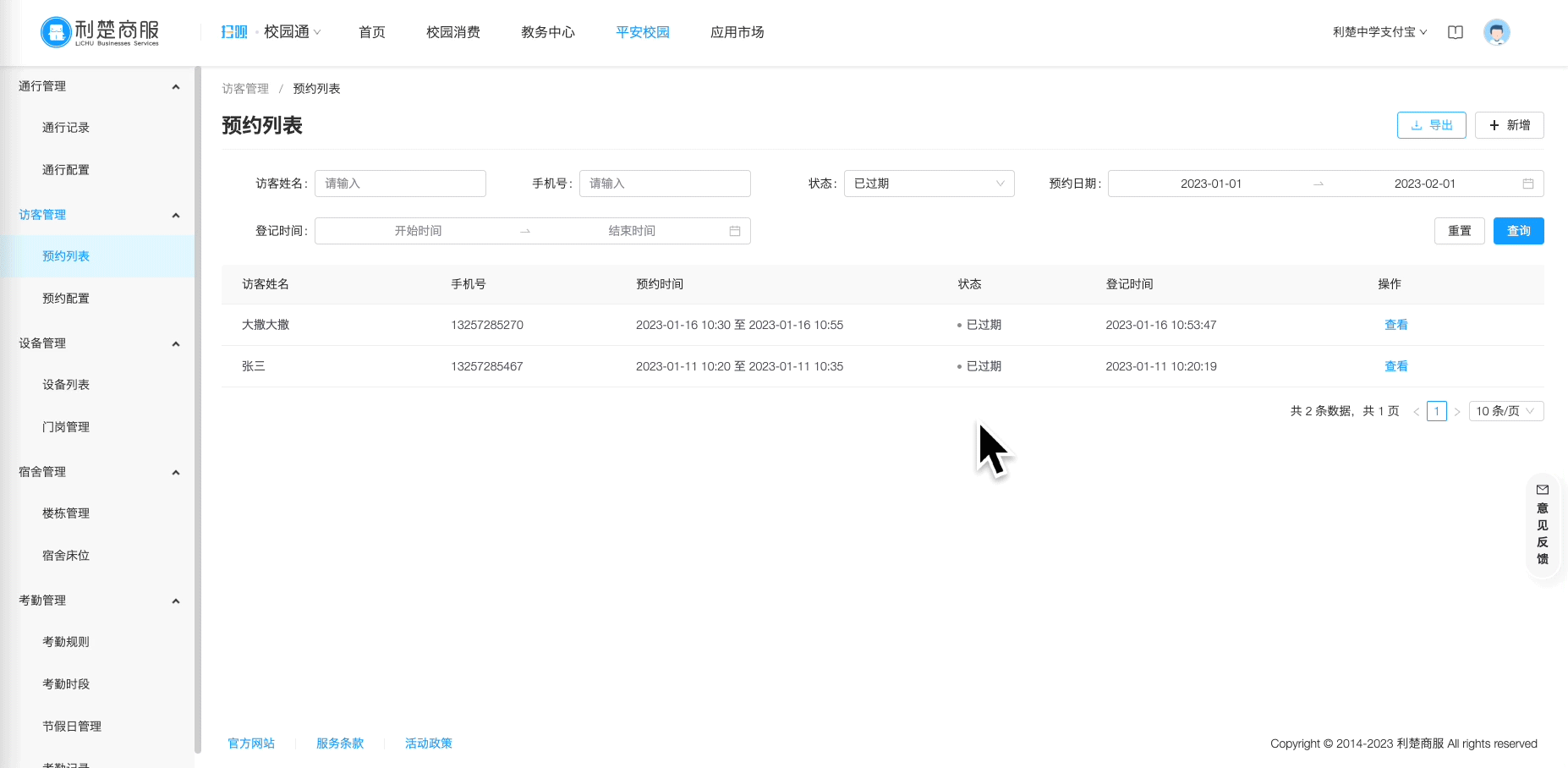访客管理
更新时间:2024-01-26 09:17:17
1、访客功能使用
1.1预约配置
预约配置
预约配置可以配置访客通行时的预约规则,创建预约规则后,当创建访客通行时,需要勾选对应的预约规则,并填写该预约规则要求填写的信息,即可完成访客通行。(注:预约配置规则状态有已过期、已生效、已关闭,超过预约时间的规则状态会转变为已过期,手动关闭的规则状态会变成已关闭,使用中的规则状态会转变为已生效。)
视频讲解:访客使用门禁-预约配置
00:12:预约配置页面点击新增进入配置创建页面
00:22:设置访客预约规则的规则名称
00:25:设置访客预约规则的有效期
00:44:配置访客预约时需要填写的身份信息
00:59:设置访客通行权限名
01:05:设置访客通行次数
01:19:选择该规则需要适配的门禁设备
操作方法
- 登录校园通后台,点击平安校园、预约配置,点击新增,进入到预约配置新增页面;
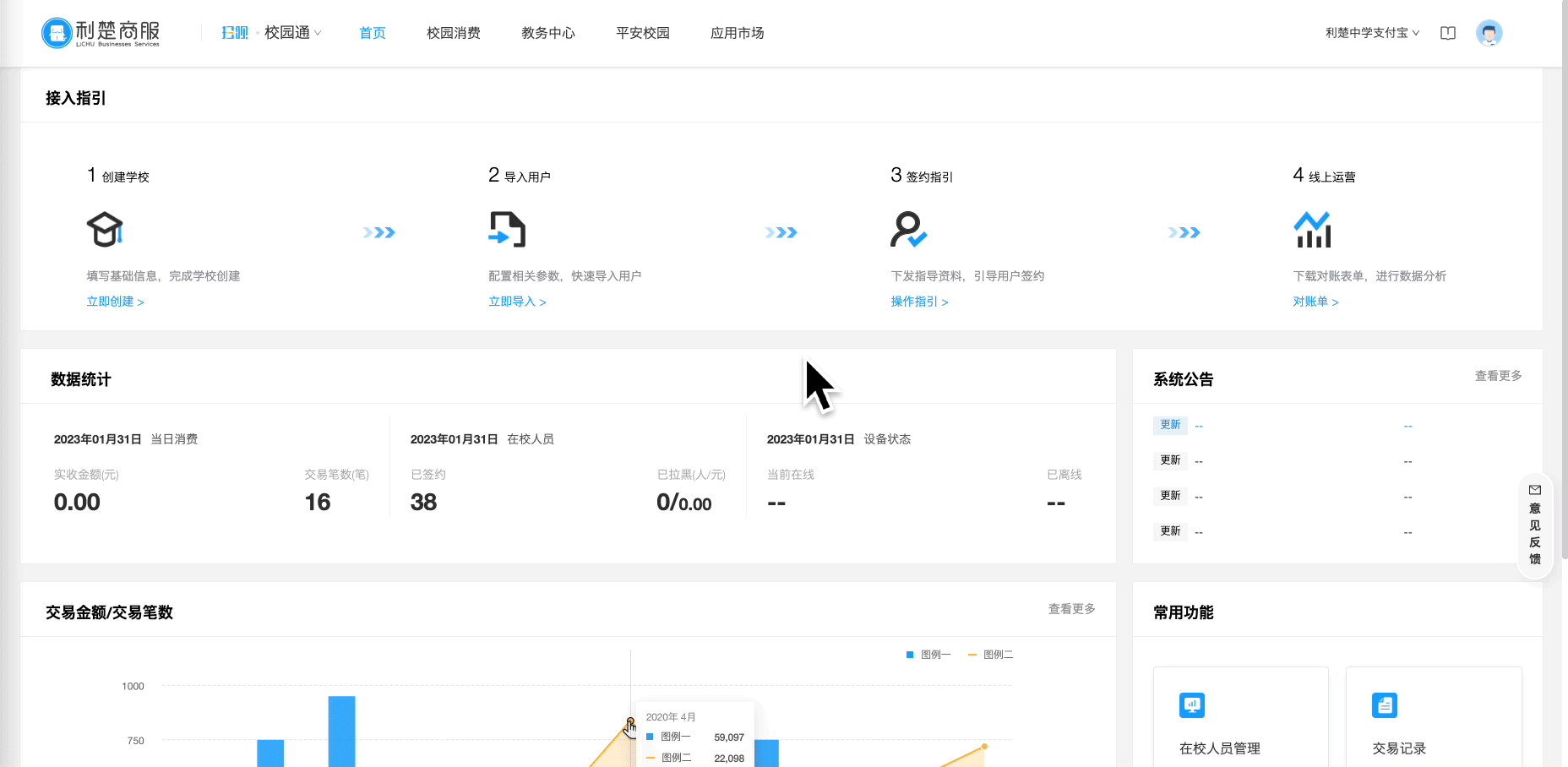
- 在新增配置页面,首先设置好规则名称和规则有效期,如果选择长期有效,则此规则可以长期被访客使用,如果选择区间有效,则需要设置此规则的生效时间,且当生效时间未到或已经过期后,人员无法通过此配置通过门禁设备;
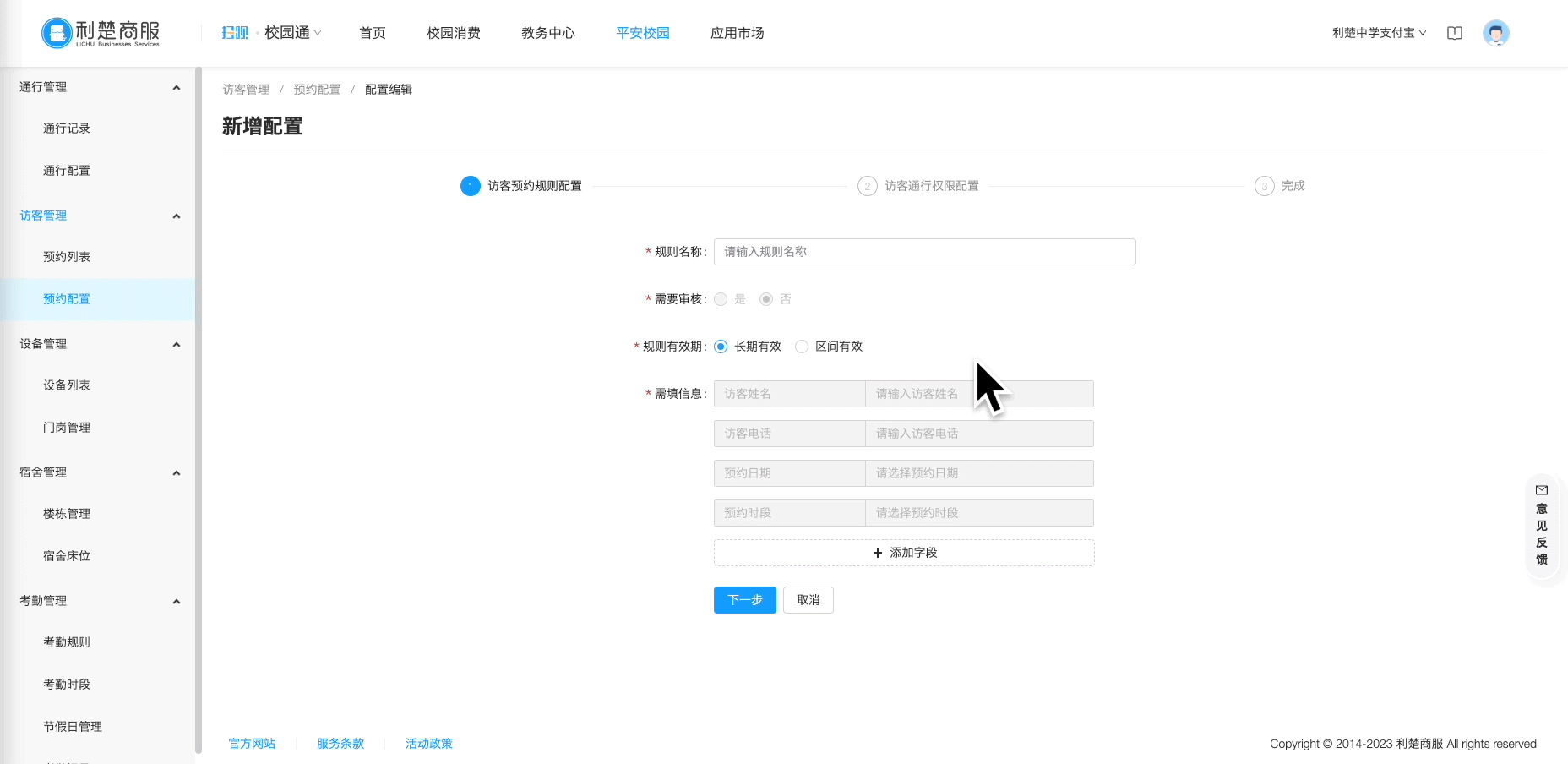
- 配置填写信息,填写信息设置好后,在后台新建访客时需要根据选择的配置填写访客的个人信息;
- 点击下一步配置访客通行权限;
- 输入通行权限名称后,需要设置通行次数,若不限制,则勾选不限制按钮,若需要限制,则勾选限制通行次数并设置最高通行次数,超过次数之后,门禁设备将阻止该访客通行;
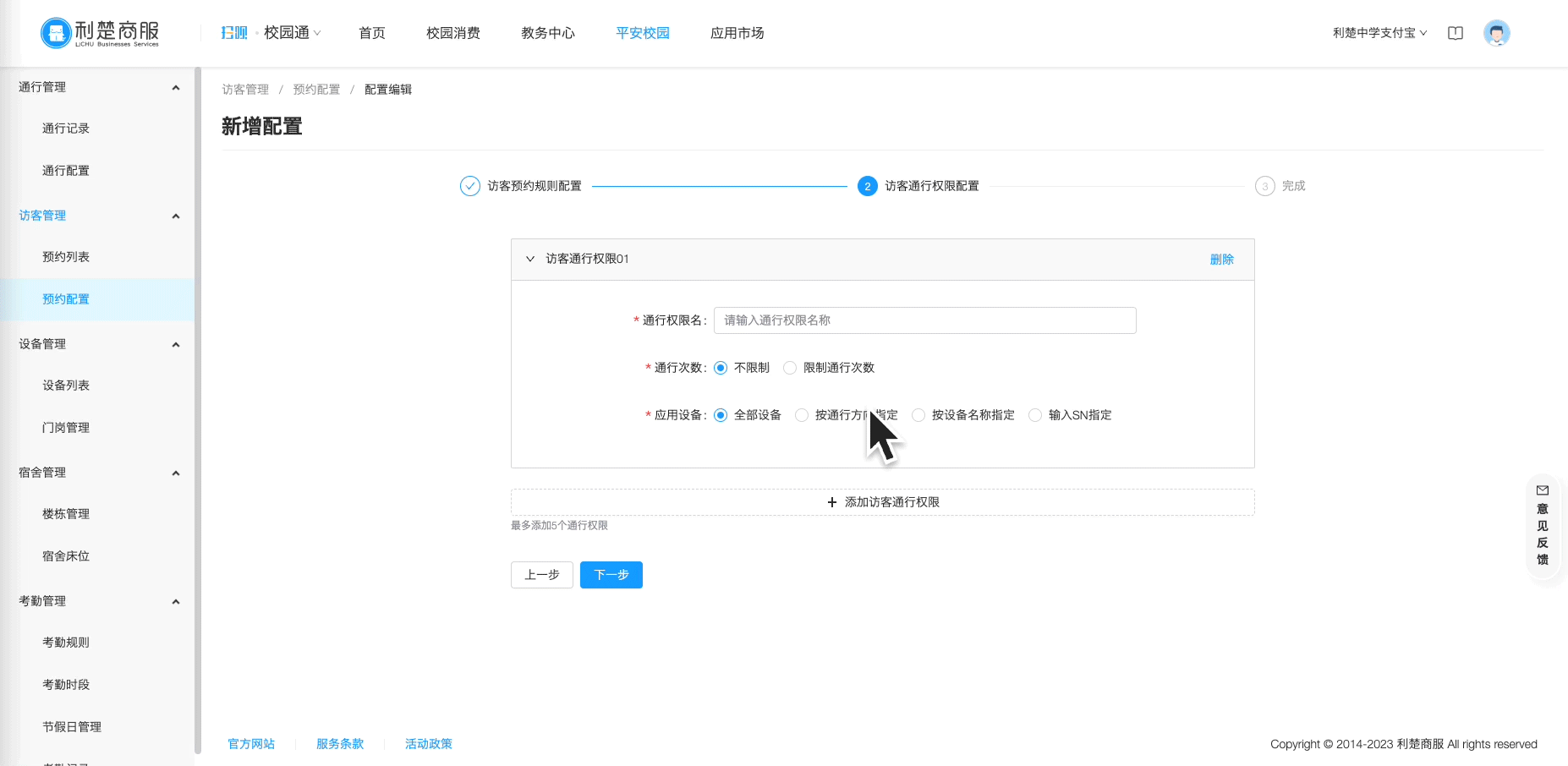
- 点击确认即可创建规则 ;
1.2新建预约
新建预约
当有访客需要通过门禁设备时,需要根据通信规则填写通行时间和通行信息。(注:1、访客的人员信息需要根据选择的配置规则填写;2、当访客超过设置的通行次数、或者预约通行时间已过,皆无法进行通行;3、当选择二维码通行时,可在预约记录的详情页面,点击右上角的生成二维码下载二维码,然后将二维码提供给预约者即可。)
视频讲解:访客使用门禁-新建预约
01:34:预约列表页面点击新增进入新建预约页面
01:40:选择本次预约需要适用的预约规则
01:48:选择访客的通行方式
01:58:填写访客预约的人员信息和预约时间
02:26:点击确认创建本次预约
操作方法
- 登录校园通后台,点击平安校园、预约列表,点击预约列表页的新增按钮进入预约新增页面;
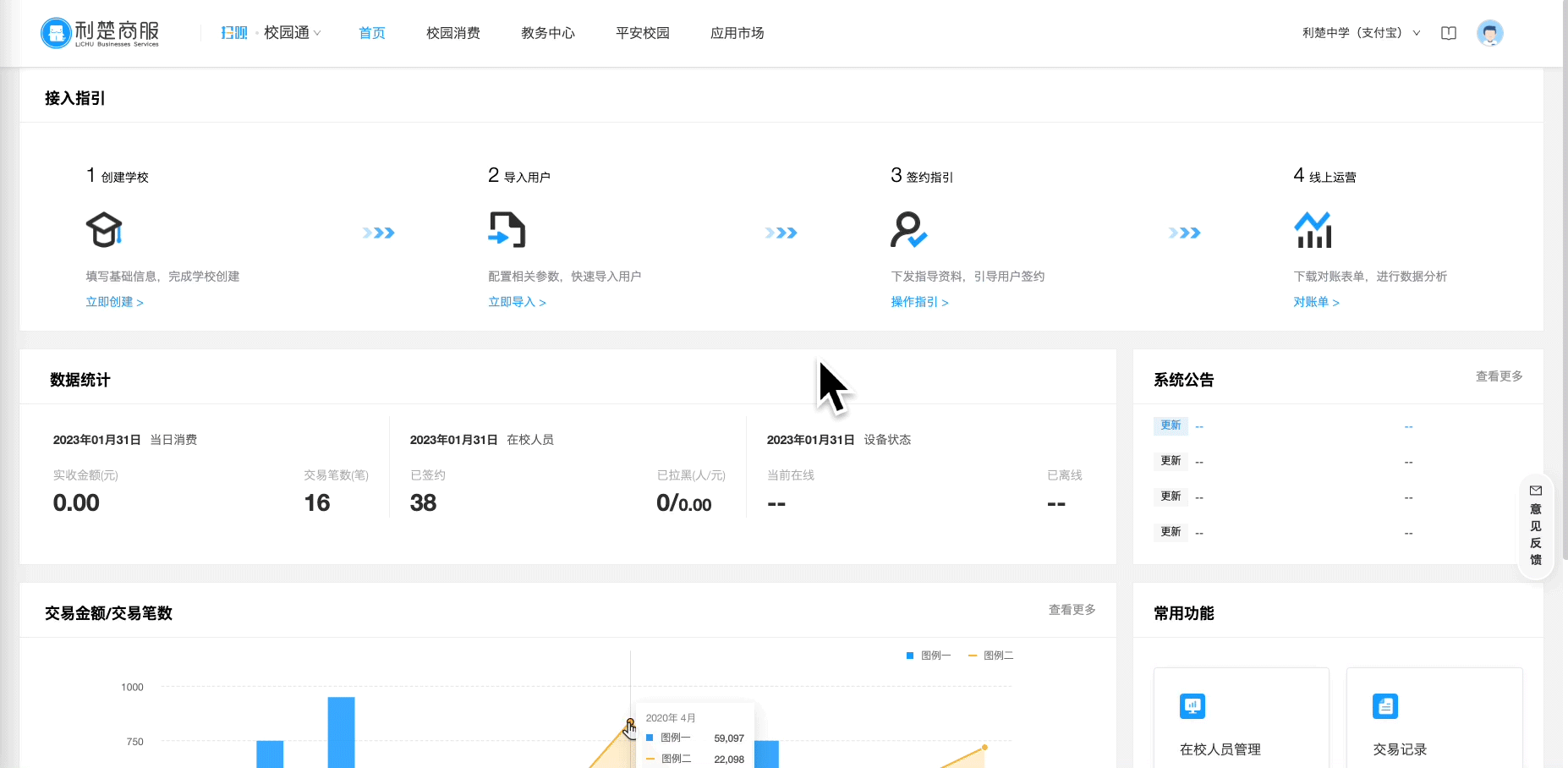
- 在新增访客访问里,选择适用需要使用的访客预约规则,此处选则的预约规则就是在预约配置里创建的规则;
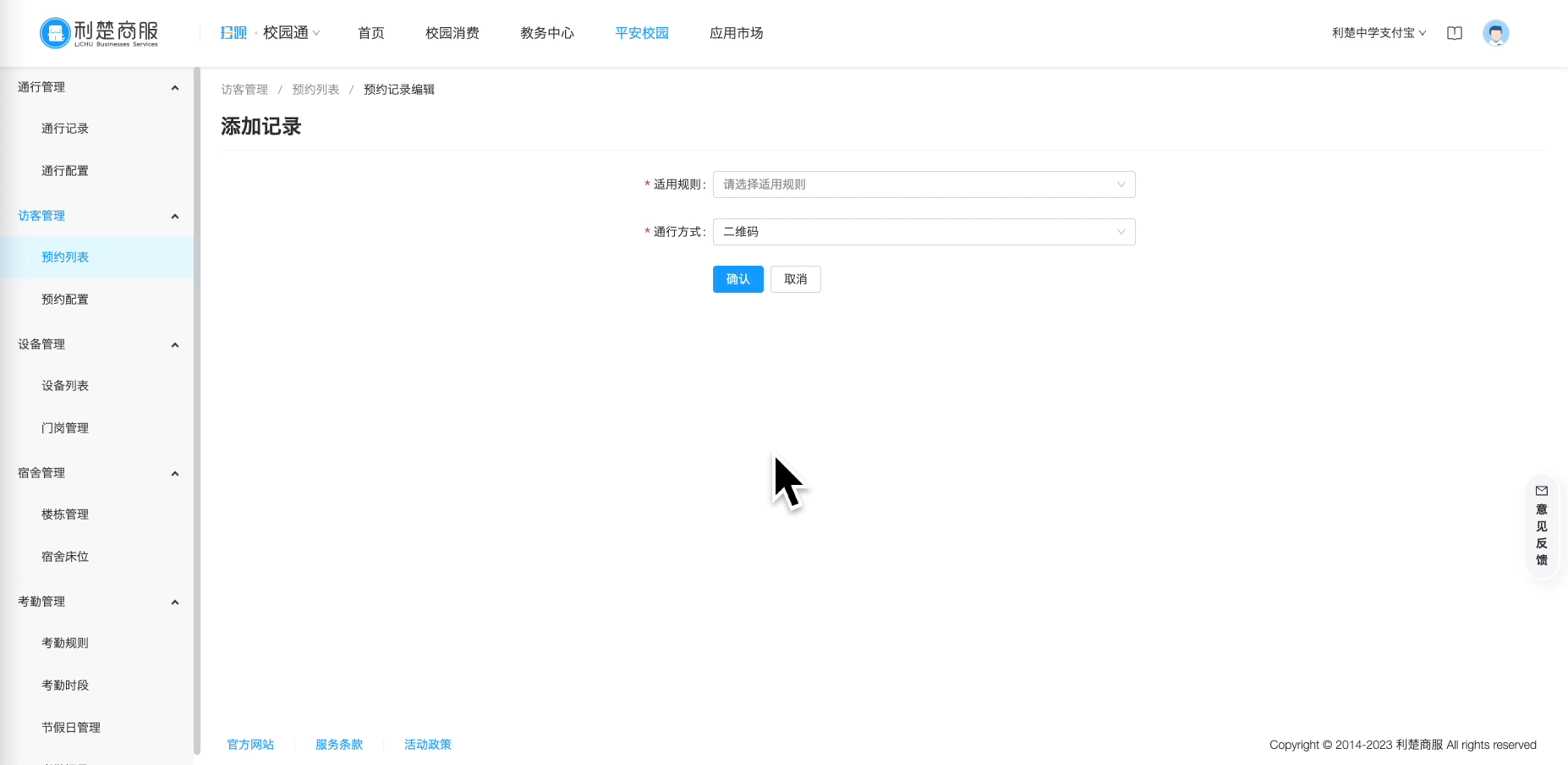
- 选择通行方式,目前支持二维码和临时卡,选择二维码创建后,需要将后台生成的二维码导出发送给访客,访客可以凭借此二维码在门禁处通行,选择临时卡时,需要创建一张临时卡给访客进行使用,访客凭借临时卡就可以通过门禁了;
- 最后填写访客的预约信息,包括姓名、电话、日期、具体预约时间等,访客的人员信息需要根据选择的预约配置填写;
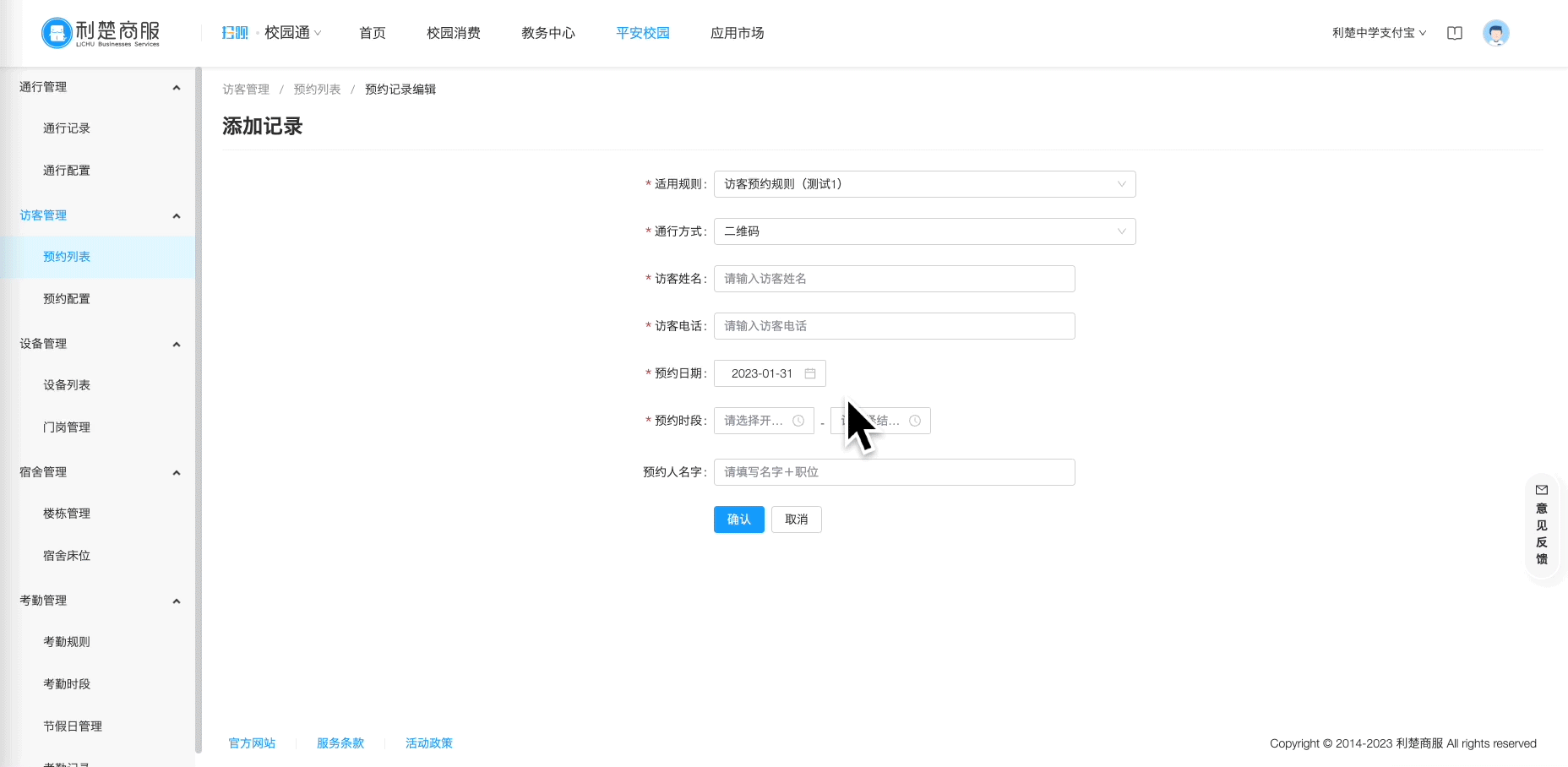
- 配置完所有内容后点击确认,创建预约访问,并生成记录展示在访客预约列表页面。
2、访客通行使用情况
2.1预约记录
预约记录
预约列表展示所有访客的预约记录,可通过查询功能精准定位到需要查看的预约信息。
操作方法
- 登录校园通后台,点击平安校园、预约列表,进入到预约列表页面;
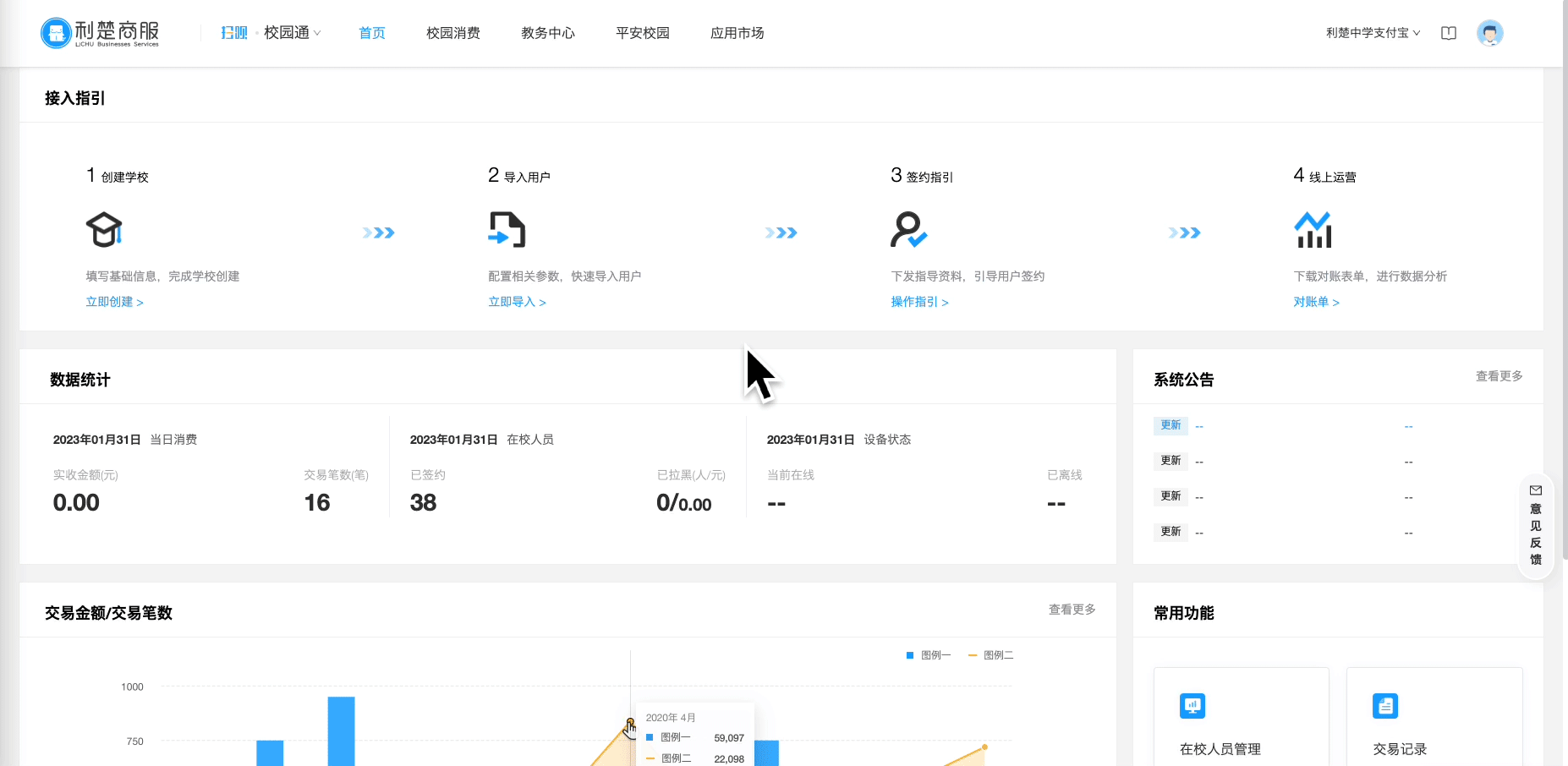
- 预约列表页面默认根据时间的先后顺序倒叙排列展示所有人员的通行记录;
- 可在查询模块,设置需要搜索的信息后,点击查询即可精确搜索您需要的访客预约记录;
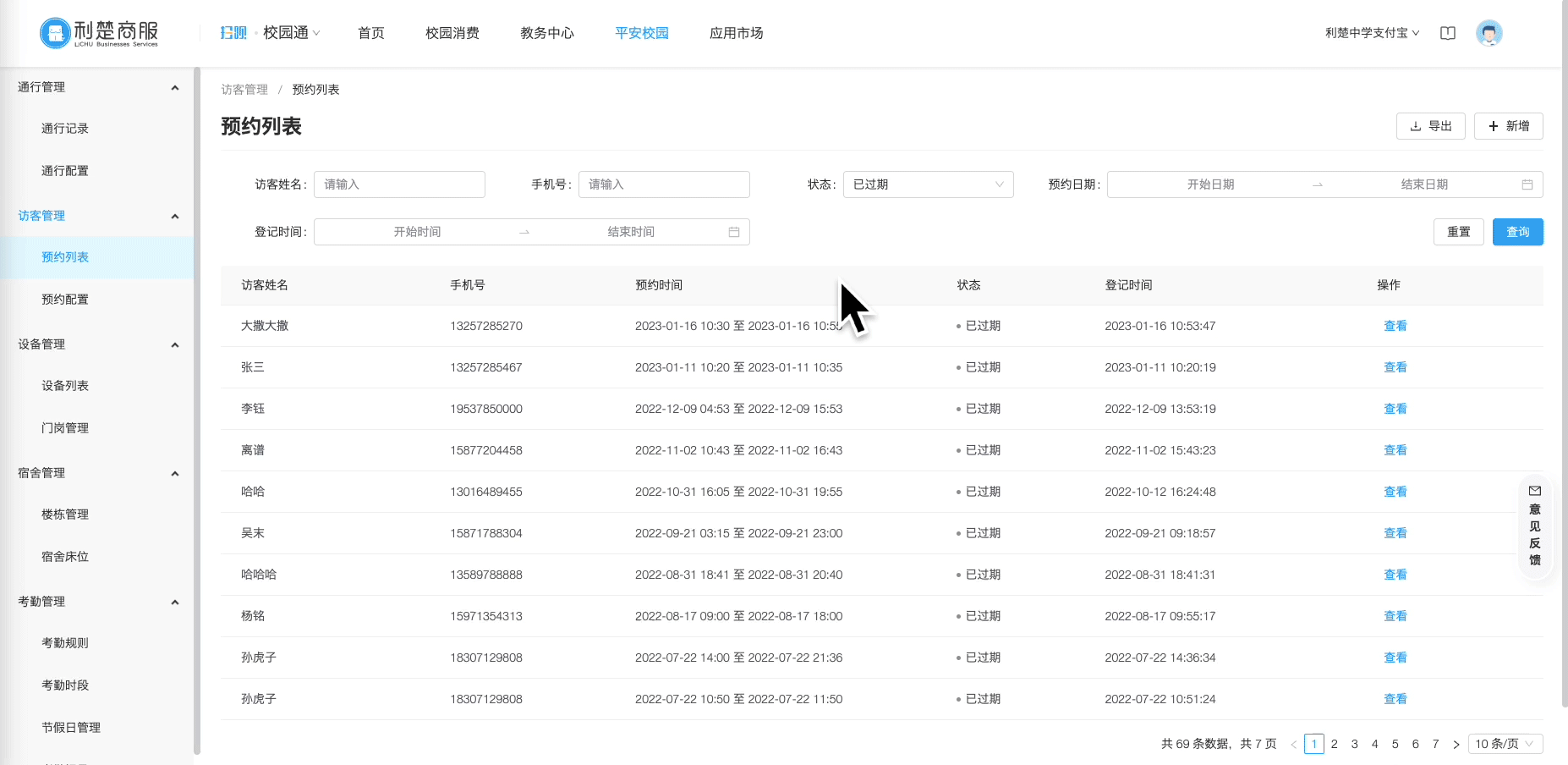
- 列表展示的预约记录支持导出为表格查看。